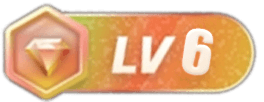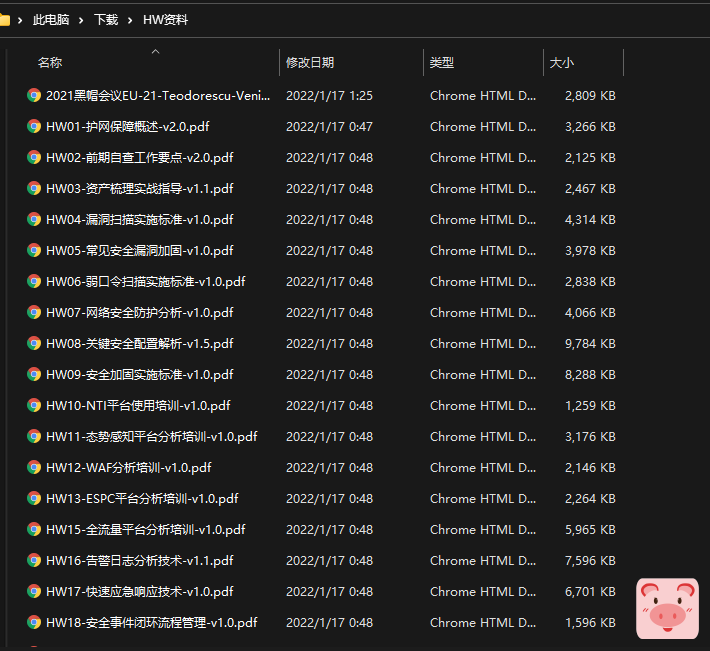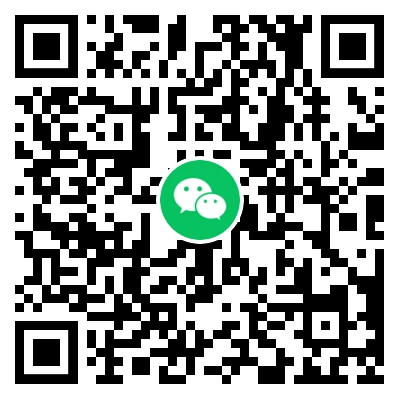问题场景
很多资源爱好者们,在整理资料时候,想快速提取一个目录下的目录名称或者文件名称
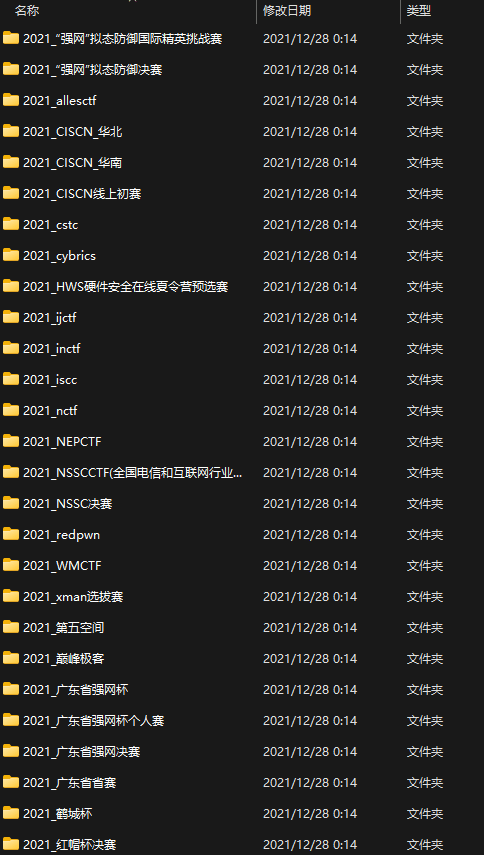
但是一个一个复制又很浪费时间,这时候我们可以通过Python或者命令行来解决
解决方案
方案一:使用Python代码
我们在这里主要是要提取C:/Users/66396/Downloads/Compressed/CTF-GAME-COLLECTION-2021-main/CTF-GAME-COLLECTION-2021-main目录下的内容
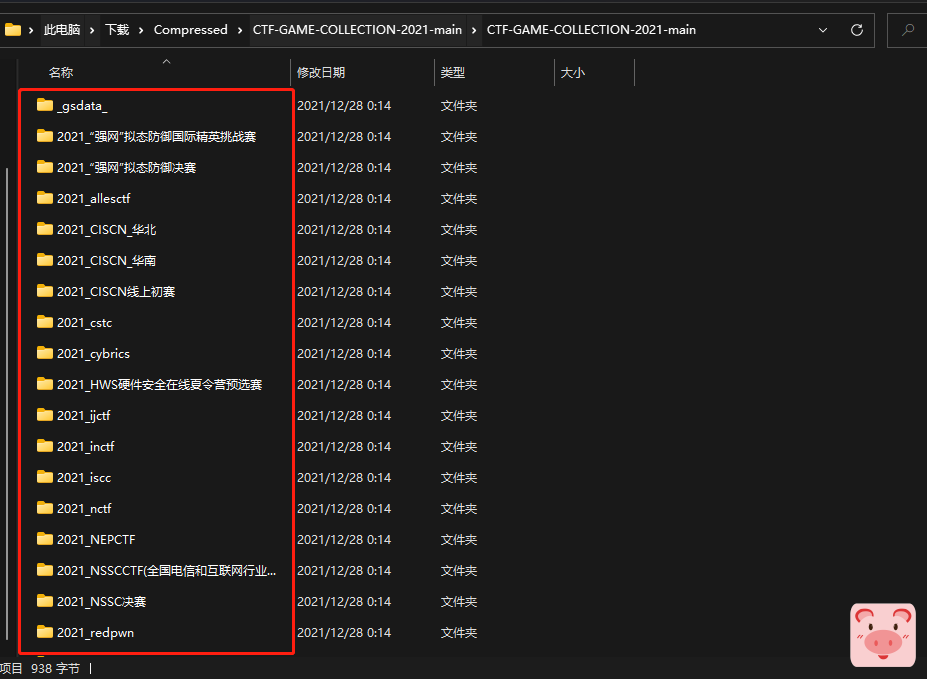
同时将其输出到 C:/Users/66396/Downloads/Compressed/CTF-GAME-COLLECTION-2021-main/CTF-GAME-COLLECTION-2021-main 目录下的fancypig.txt文件中
import os
import random
filePath = 'C:/Users/66396/Downloads/Compressed/CTF-GAME-COLLECTION-2021-main/CTF-GAME-COLLECTION-2021-main' #要读取的文件夹的目录
list_data=os.listdir(filePath) #读取结果存入list_data
file = open('C:/Users/66396/Downloads/Compressed/CTF-GAME-COLLECTION-2021-main/CTF-GAME-COLLECTION-2021-main/fancypig.txt', 'w+')
#遍历list,将每个名称换行写入当前目录下的fancypig.txt文件
for i in list_data:
file.write(i+'\n')
file.close()
输出效果展示
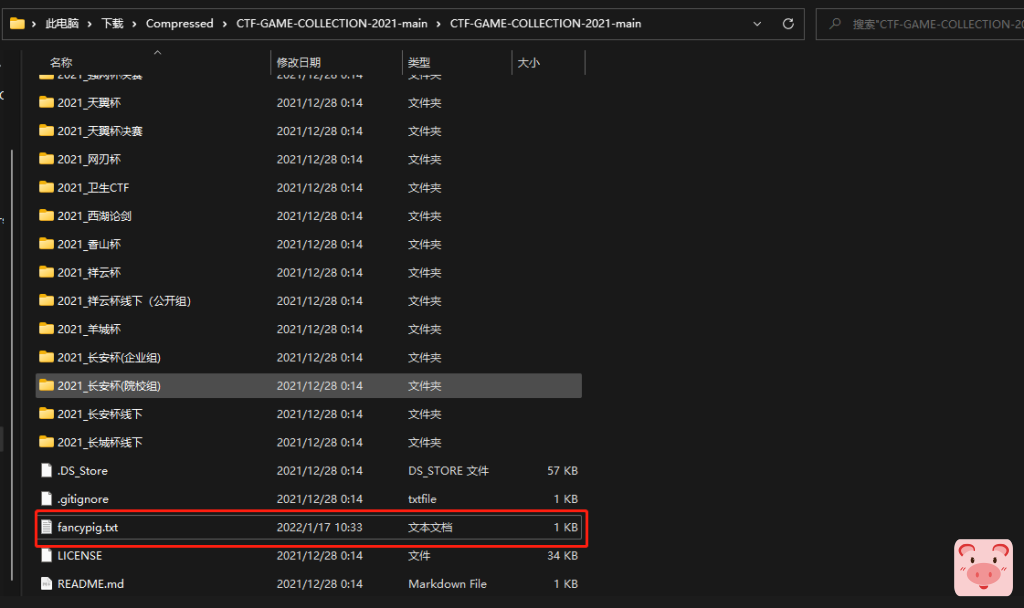
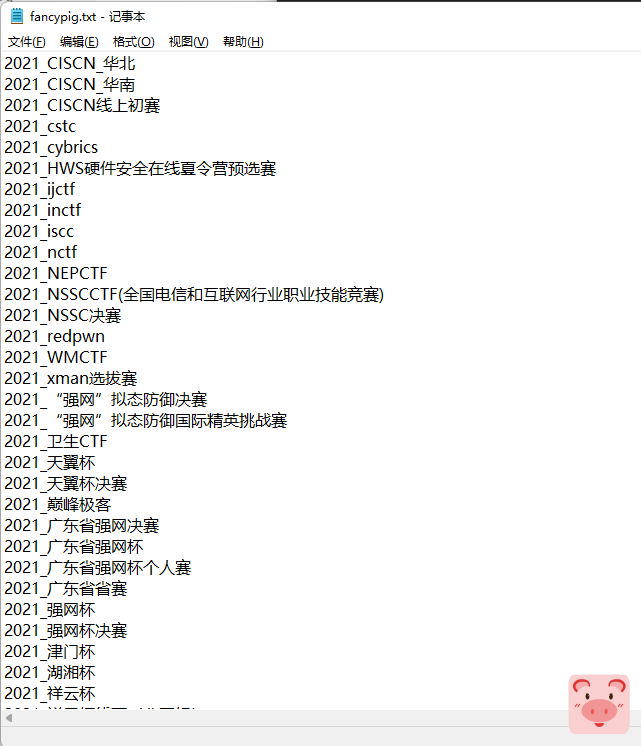
当然,上述方法也同样适用于,提取某个文件夹下的文件名称,代码是不变的,只需要按需修改好路径
import os
import random
filePath = 'C:/Users/66396/Downloads/HW资料' #要读取的文件夹的目录
list_data=os.listdir(filePath) #读取结果存入list_data
file = open('C:/Users/66396/Downloads/HW资料/fancypig.txt', 'w+')
#遍历list,将每个名称换行写入当前目录下的fancypig.txt文件
for i in list_data:
file.write(i+'\n')
file.close()然后运行就好了
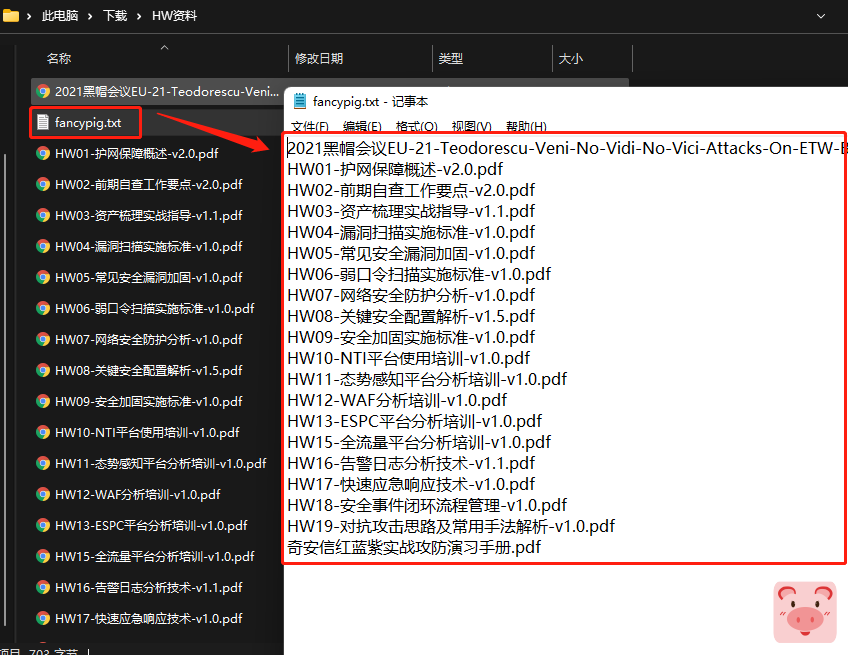
方案二:使用命令行
使用命令行,更加简便,这里以Windows系统为例,我们打开CMD
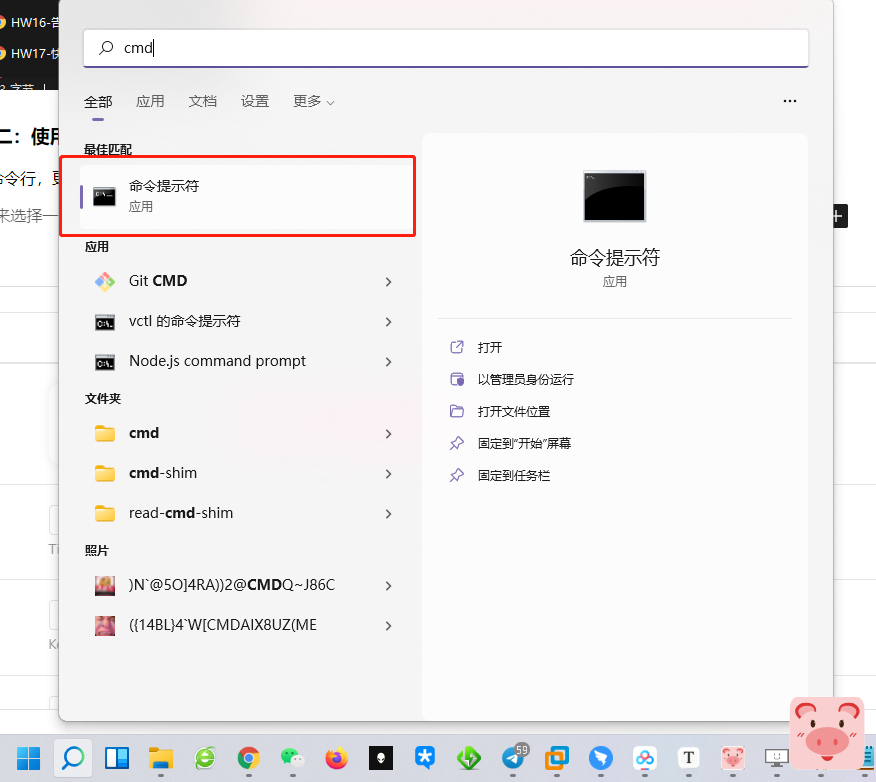
先进入到目标目录下
cd C:\Users\66396\Downloads\Compressed\CTF-GAME-COLLECTION-2021-main\CTF-GAME-COLLECTION-2021-main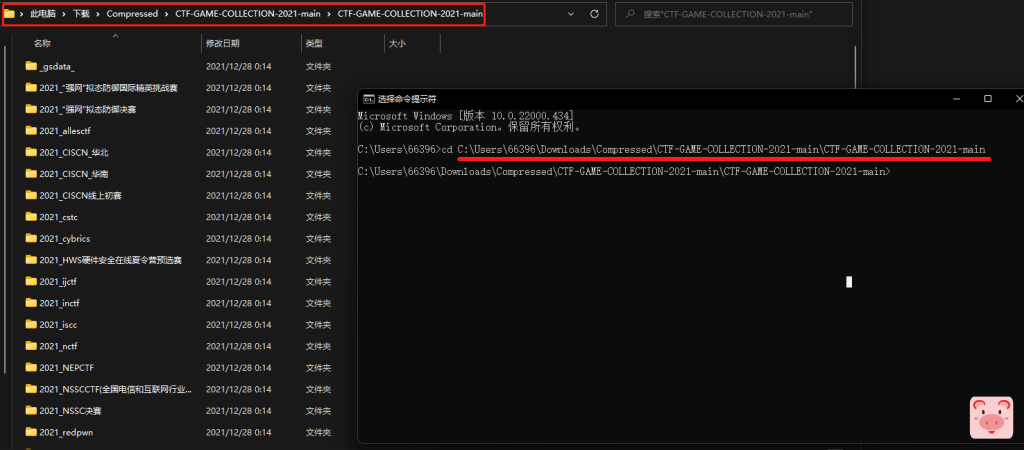
然后一句命令搞定,使用dir命令
dir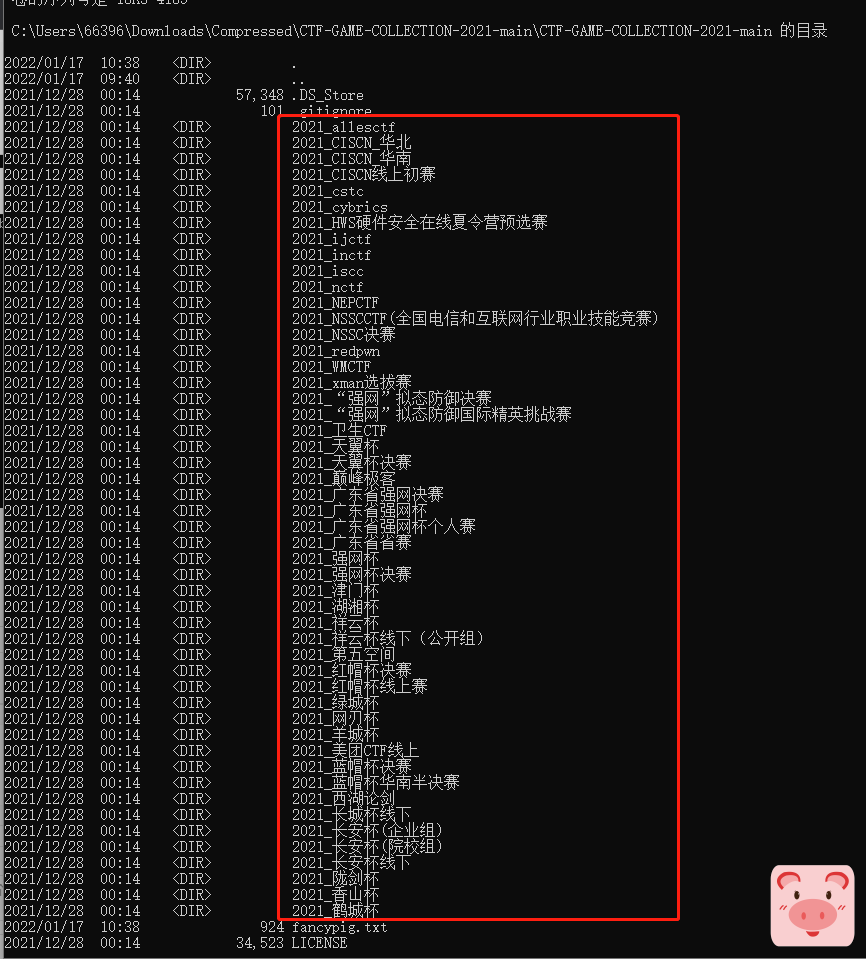
甚至,你如果想递归去寻找下一级的内容展现也可以,使用tree命令
tree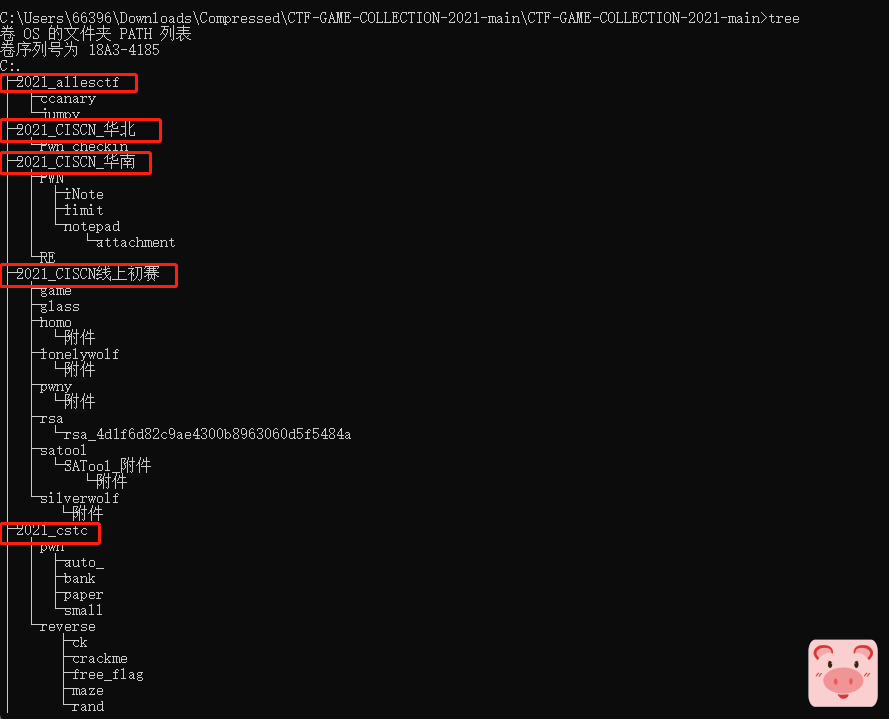
子比中如何使用
如果你会使用markdown语言,基本上就很容易懂了
我们拿到目录信息之后,只需要输入
-然后粘贴,粘贴完成后会自动调成
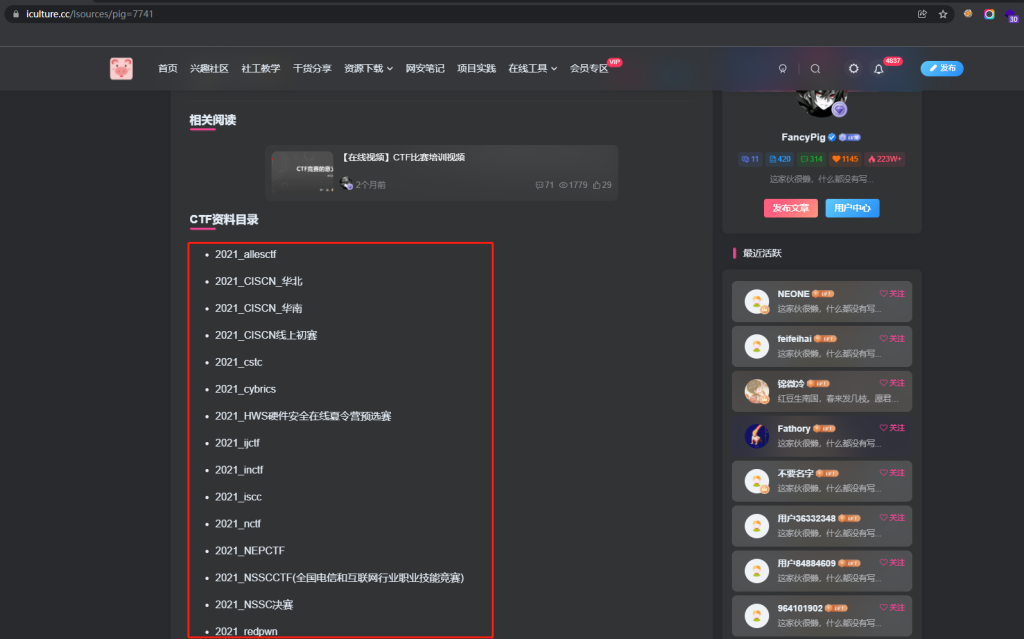
这样我们给用户在进行课程介绍,或者文件资源介绍时,可以节省很多时间!